Configurer content connector pour les connexions SVN et git
Les informations de connexion (nom d’utilisateur, mot de passe, jeton d’application, chemins d’accès) pour chaque connecteur doivent être cryptées. Jusqu’à memoQ TMS 9.7, seul le champ de mot de passe était crypté dans le connecteur git, et le content connector client effectuait le cryptage localement. Cela signifiait que la configuration des connexions SVN ou git n’était possible que sur la machine où le content connector server était en cours d’exécution, dans une configuration très spécifique. Maintenant le content connector server effectue le chiffrement et stocke toutes les informations de connexion chiffrées dans la base de données. Le secret pour chaque connexion est créé dans le dossier %PROGRAMDATA%\Kilgray CP Server\.secret et est protégé par le chiffrement DPAPI à l’échelle de la machine. Cela signifie que:
- Si vous venez de mettre à niveau soit content connector server 2.x soit content connector client 1.4 vers la version 5.x, vous devez également mettre à niveau l’autre partie. Sinon les utilisateurs recevront des messages d’erreur en essayant de créer un projet SVN- ou git- connecté dans memoQ.
- Pour continuer à utiliser les connexions créées avec une version antérieure du connecteur git, vous devez d’abord les modifier et entrer à nouveau leurs mots de passe - afin que le content connector server puisse effectuer le cryptage.
- Pour déplacer une connexion vers un autre content connector server, utilisez l’outil de gestionmemoQ content connector . Pour content connector server versions 3.x et 4.x, vous avez besoin d’un outil spécial.
Vous avez besoin de vos identifiants (nom d’utilisateur et mot de passe, jeton d’application, etc.) pour vous connecter à différents serveurs git et Subversion (SVN). Ces identifiants doivent être stockés cryptés. Le connecteur Git utilise l’API de protection des données de Windows (DPAPI) pour chiffrer ou déchiffrer les identifiants. DPAPI dérive une clé symétrique des secrets de connexion de l’utilisateur et utilise cette clé pour chiffrer les clés secrètes protégées. Cela signifie que le processus Windows qui configure et crypte ces secrets (c’est-à-direcontent connector client) doit s’exécuter sous le même utilisateur que le processus qui décrypte et utilise les secrets (le servicecontent connector ).
A besoin d’expertise: N’essayez cette procédure que si vous avez de l’expérience dans la création d’utilisateurs de Windows et la gestion de leurs droits d’accès.
Étapes nécessaires
Se connecter à l’ordinateur serveur via le Bureau à distance
Faites cela avec un compte d’utilisateur qui a des droits d’Administrateur sur l’ordinateur.
Créer un utilisateur de service
L’utilisateur de service doit avoir certains droits d’accès: pour le connecteur du système de fichiers, il a besoin d’un droit d’accès au système de fichiers pour accéder aux dossiers. Pour le connecteur SVN ou le connecteur Git, il a besoin d’un droit d’accès au réseau pour accéder au réseau. L’utilisateur de services doit être soit un utilisateur local sur l’ordinateur exécutant le memoQ TMS – soit, si l’ordinateur fait partie d’un domaine Windows, un utilisateur de domaine.
Pour les connexions Git dans content connector 5.1.3 et versions ultérieures, le propriétaire du service
-
a besoin de droits d’administrateur sur l’ordinateur, et
-
doit être le propriétaire du dossier où le dépôt Git est extrait.
Configurer le service memoQ content connector pour fonctionner avec l’utilisateur de service
Normalement, le service memoQ content connector fonctionne en tant que compte de service local. Les comptes de services locaux ne peuvent pas se connecter de manière interactive à l’ordinateur, donc ils ne peuvent pas exécuter content connector client.
Cela signifie que vous devez configurer le service memoQ content connector pour fonctionner sous le compte d’utilisateur de service que vous avez créé. Pour cela :
- Exécutez l’application de services Windows.
- Fait un clic droit sur le service memoQ content connector dans la liste, puis clique sur Arrêter dans le menu contextuel.
- Fait un clic droit sur le service memoQ content connector à nouveau, puis cliquez sur Propriétés dans le menu contextuel.
- Sur l’onglet Connexion, sous Connexion en tant que, choisissez l’option Ce compte.
- Entrez le nom d’utilisateur et le mot de passe de l’utilisateur comme indiqué ci-dessous.
- Fait un clic droit sur le service memoQ content connector à nouveau, puis clique sur Démarrer dans le menu contextuel.
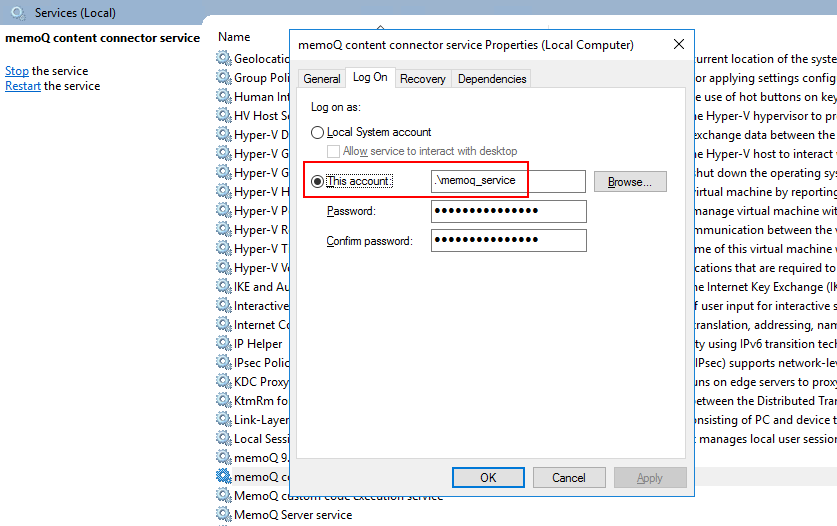
Exécuter content connector client avec l’utilisateur de service
L’application content connector client doit fonctionner avec le même utilisateur exécutant le service (voir ci-dessus). Pour cela :
- Ouvrez le menu Démarrer de Windows.
- Cliquez sur le dossier memoQ content connector et faites un clic droit sur l’icône memoQ content connector client.
- Cliquez sur le sous-menu Plus, puis cliquez sur Exécuter en tant qu’utilisateur différent.
- Entrez le même nom d’utilisateur et mot de passe que ci-dessus.
- Dans le content connector client, configurez les connexions git selon vos besoins.
Lorsque vous avez terminé
Après avoir terminé cela, les utilisateurs peuvent créer des projets memoQ liés au contenu en utilisant les connexions que vous avez créées.